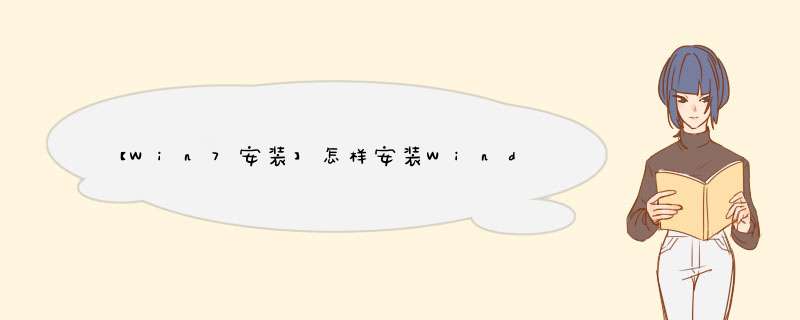
第一步:下载U盘启动盘制作工具,制作U盘启动盘
第二步:拷贝含有后缀名为WIM的win7安装文件到U盘
第三步:重新启动电脑,进入BIOS,设置从U盘启动电脑
第四步:进入u盘PE系统之后,运行“winNTSetup”(win系统安装器)
第五步:按界面要求选择相关设置:选择win7安装文件的文件夹、选择引导盘符(一般为C 盘)、安装磁盘位置(一般为C盘),其它项默认,点“开始安装”。
第六步:安装过程中重启时拔出U盘。
第七步:填写WIN7相关:用户名、计算机名、网络等等
相关设置完成之后进入桌面,根据个人喜好设置系统,比如桌面图标,背景,显示方式等等!
现在PE系统中一般都有“一键装机”,也是可以用来安装后缀名为WIM的安装文件的,直接选择win文件存放的文件夹即可,装机工具会自动识别安装文件。点击确定开始安装!后续步骤都是一样的!
扩展资料:
U盘,全称USB闪存盘,英文名“USB flash disk”。它是一种使用USB接口的无需物理驱动器的微型高容量移动存储产品,通过USB接口与电脑连接,实现即插即用。
U盘的称呼最早来源于朗科科技生产的一种新型存储设备,名曰“优盘”,使用USB接口进行连接。U盘连接到电脑的USB接口后,U盘的资料可与电脑交换。而之后生产的类似技术的设备由于朗科已进行专利注册,而不能再称之为“优盘”,而改称谐音的“U盘”。后来,U盘这个称呼因其简单易记而因而广为人知,是移动存储设备之一。
现在市面上出现了许多支持多种端口的U盘,即三通U盘(USB电脑端口、iOS苹果接口、安卓接口)。
参考资料:百度百科-U盘
PE环境,运行桌面上的wim镜像编辑器,选择镜像挂载路径,注意镜像挂载方式为可写入,挂载完成后,即可在计算机下看到一个虚拟磁盘,讲USB3.0驱动程序复制到镜像windows文件夹下系统驱动程序对应文件夹,讲驱动安装配置文件拷贝到windows\inf文件夹下,保存设置,卸载镜像。
1. Microsoft 在 Windows 7 的安装光盘并没有集成各个厂商的 USB3.0 驱动,可
以使用下面方法添加 USB3.0 驱动
2. 这里以 HP EliteDesk 800 机型为例,下面是 USB3.0
3. 打开 sp62624\Drivers\ HCSwitch 文件夹, 如果系统是 32 位系统就继续打开 X86,如果是 64 位就打开 X64,复制对应文件夹的所有东西到一个方便的地方, 如 h:\aaa
4. 打开 sp62624\Drivers\xHCI\Win7 文件夹,如果系统是 32 位系统就继续打开 X86,如果是 64 位就打开 X64,复制对应文件夹的所有东西到 h:\aaa
5. 然后在 H 盘新建一个文件夹叫 123(可以随便找地方只是举例)
6. 复制光盘镜像 sources 文件夹中的 boot.wim 和 install.wim 到 h:\aaa
7. 新建一个 TXT 文件
8. 其中 winfile 指映象的绝对路径,mountdir 指映象展开以后的路径。(可以自 行修改)
9. 保存,后缀名改为 bat
10. 右键管理员方式运行 bat(DISM 需要管理员权限)。然后等程序执行完毕。这
样你的两个 wim 文件就已经写入了 usb3.0 驱动
11. 然后把 wim 文件复制回原来的地方(建议原文件备份)
不存在制定映像是因为没有进行挂载wim了,解决步骤如下:
1、首先第一步就要进行下载Wim&EsdTool(Wim,Esd映像文件制作编辑工具)
2、接着就是要进行打开然后就是要进行选择你要修改的wim镜像,这时候注意的是选择一个挂载的文件夹,再选择要修改的wim镜像,选择一个挂载的文件夹即可。
3、然后就是进行挂载完成之后,这时候就可以打开挂载的文件夹看到解压出来的文件,如下图所示。
4、最后一步就是进行启动文件进行添加、删除、编辑,然后这时候卸载镜像之后就可以保存Wim文件了,如下图所示。
欢迎分享,转载请注明来源:内存溢出

 微信扫一扫
微信扫一扫
 支付宝扫一扫
支付宝扫一扫
评论列表(0条)